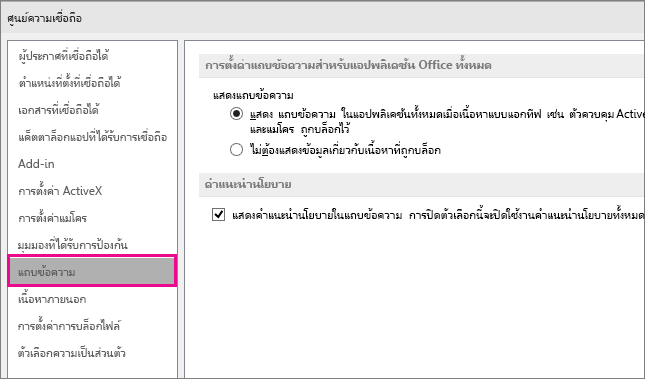แถบข้อความจะแสดงการแจ้งเตือนด้านความปลอดภัยเมื่อมีเนื้อหาแบบแอกทีฟที่อาจไม่ปลอดภัย (เช่น แมโคร ตัวควบคุม ActiveX การเชื่อมต่อข้อมูล) หรือข้อมูลที่ละเอียดอ่อนในไฟล์ Office ในกรณีเหล่านี้ แถบข้อความจะปรากฏขึ้น สีเหลืองหรือสีแดง ที่มีไอคอน เช่น โล่ เพื่อแจ้งเตือนคุณเกี่ยวกับปัญหาที่อาจเกิดขึ้น
ถ้าคุณทราบว่าเนื้อหามาจากแหล่งที่เชื่อถือได้ บนแถบข้อความสีเหลือง คุณสามารถคลิก เปิดใช้งานเนื้อหา เพื่อทําให้เป็นเอกสารที่เชื่อถือได้ หรือเปิดใช้งานเนื้อหาสําหรับเซสชัน บนแถบข้อความสีแดง คุณสามารถคลิกข้อความเตือนได้
คุณยังสามารถคลิกแท็บ ไฟล์ เพื่อดูข้อมูลเพิ่มเติมและตัวเลือกจากที่นั่นได้
ตัวอย่างบางส่วนของแถบข้อความมีดังนี้
ถ้าคุณไม่ต้องการรับการแจ้งเตือนด้านความปลอดภัย คุณสามารถปิดแถบข้อความได้
สิ่งสำคัญ: เราขอแนะนําว่าคุณไม่ควรเปลี่ยนการตั้งค่าความปลอดภัยในศูนย์ความเชื่อถือ ผลที่ตามมาอาจเป็นการสูญหายของข้อมูล การโจรกรรมข้อมูล หรือปัญหาด้านความปลอดภัยบนคอมพิวเตอร์หรือเครือข่ายของคุณ
การเปิดหรือปิดใช้งานการแจ้งเตือนเกี่ยวกับความปลอดภัยหรือเคล็ดลับนโยบายในแถบข้อความ
-
คลิกแท็บ ไฟล์ > ตัวเลือก
-
คลิก ศูนย์ความเชื่อถือ > การตั้งค่าศูนย์ความเชื่อถือ
-
คลิก Message Bar
ใช้ข้อมูลด้านล่างเมื่อเลือกตัวเลือกบนแท็บ แถบข้อความ
-
แสดงแถบข้อความในแอปพลิเคชันทั้งหมดเมื่อเนื้อหาแบบแอกทีฟ เช่น ตัวควบคุม ActiveX และแมโครถูกบล็อก - นี่คือค่าเริ่มต้น แถบข้อความจะปรากฏขึ้นเมื่อเนื้อหาที่อาจไม่ปลอดภัยถูกปิดใช้งาน
หมายเหตุ: ถ้าคุณเลือก ปิดใช้งานแมโครทั้งหมดโดยไม่มีการแจ้งให้ทราบ ใน การตั้งค่าแมโคร ของศูนย์ความเชื่อถือไว้ ตัวเลือกนี้จะไม่ถูกเลือก และไม่ปรากฏบนแถบข้อความ
-
ไม่ต้องแสดงข้อมูลเกี่ยวกับเนื้อหาที่ถูกบล็อก ตัวเลือกนี้จะปิดแถบข้อความและจะไม่มีการแจ้งเตือนเกี่ยวกับปัญหาด้านความปลอดภัยใดๆ ไม่ว่าการตั้งค่าความปลอดภัยในศูนย์ความเชื่อถือจะเป็นอย่างไรก็ตาม
หมายเหตุ: การตั้งค่านี้จะไม่เปลี่ยนแถบข้อความที่คุณเห็นถ้า Office เปิดในมุมมองที่ได้รับการป้องกัน
-
แสดงเคล็ดลับนโยบายในแถบข้อความ การปิดนี้จะปิดใช้งานเคล็ดลับนโยบายทั้งหมด เว้นแต่องค์กรของคุณต้องการ - การตรวจสอบตัวเลือกนี้จะทําให้แถบข้อความแสดงเคล็ดลับนโยบายถ้าเอกสารของคุณขัดแย้งกับนโยบายในองค์กรของคุณ ตัวอย่างเช่น เคล็ดลับนโยบายอาจแสดงขึ้นถ้าเอกสารของคุณมีข้อมูลที่เป็นความลับ เช่น หมายเลขบัตรเครดิตหรือหมายเลขบัญชีลูกค้า
หมายเหตุ: เพื่อให้เคล็ดลับนโยบายปรากฎขึ้น ผู้ดูแลระบบของคุณต้องสร้างกฎไว้ก่อนหน้านี้เพื่อให้คุณได้รับการแจ้งเตือน องค์กรของคุณอาจมีนโยบายที่จะแสดงเคล็ดลับนโยบาย แม้ว่าคุณจะปิดตัวเลือกนี้ โดยทั่วไปแล้ว คุณสามารถระงับเคล็ดลับนโยบาย "แจ้งให้ทราบเท่านั้น" ได้ แต่ถ้านโยบายกําหนดให้คุณต้องดําเนินการ แถบข้อความจะแสดงขึ้นแม้ว่าคุณจะไม่ได้ตั้งค่าตัวเลือกให้แสดงเคล็ดลับนโยบายก็ตาม
-